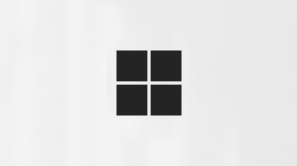В Microsoft Teams (бесплатная версия) можно переключать представления во время видеозвонка.
Для переключения представлений во время видеозвонка можно:
-
Выберите Дополнительные действия

-
Затем выберите представления собраний


-
Выберите нужный вариант:
-
Представление коллекции

-
-
Вы можете изменить представление в любое время во время видеозвонка.
Для переключения представлений во время видеозвонка можно:
-
Выберите Изменить представление

-
Выберите представление из следующих параметров:
-
Коллекция

-

-
Режим "Вместе "

-
Большая коллекция

-
Сосредоточьтесь на содержимом

-
-
Вы можете изменить представление в любое время во время видеозвонка.Узнайте больше о том, что можно сделать во время собрания в Teams.
Узнайте больше о том, что можно сделать во время собрания в Teams.
Свяжитесь с нами
Для получения дополнительной помощи обратитесь в служу поддержки или задайте вопрос в сообществе Microsoft Teams.